¿Cómo crear diferentes tipos de promociones?
Cómo ingresar:
Ingresamos a menú de Programa de lealtad, Promociones.
Una vez dentro del apartado de promociones seleccionamos la opción de Nuevo.
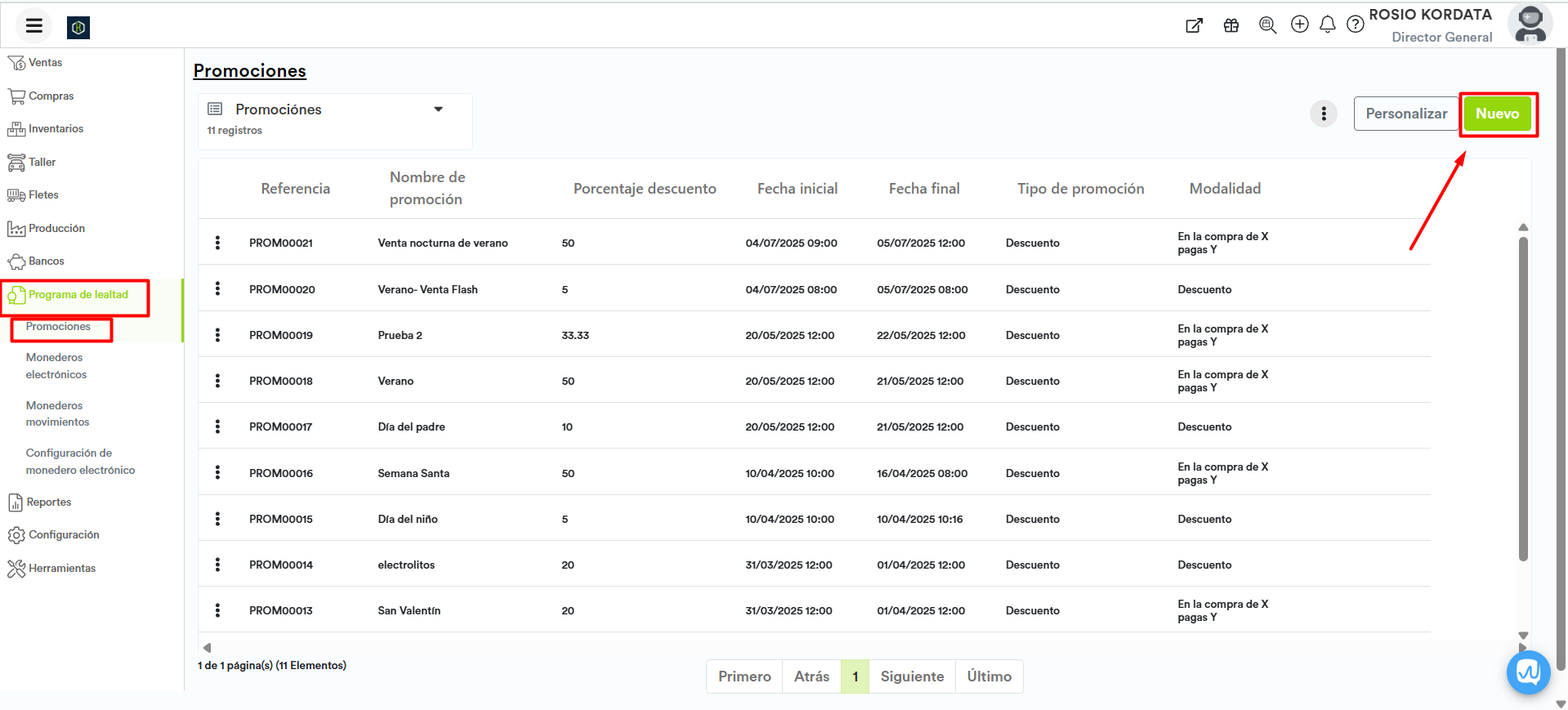
Al crear una nueva promoción puedes elegir entre dos modalidades diferentes:
Descuento:
Las promociones tipo descuento nos permiten aplicar una reducción de precio o un descuento sobre el precio original de un producto o servicio.
Para registrar las promociones tipo descuento se debe complementar la siguiente información:
Información general:
Tipo de promoción: Esta casilla siempre debe contener la palabra descuento.
Modalidad: Indica el tipo de promoción que estaremos aplicando, en este caso debemos seleccionar la opción “Descuento”.
Nombre de la promoción: Debemos agregar un nombre a la promoción que estaremos registrando en sistema.
Toda la tienda: Al seleccionar esta casilla indicamos que la promoción aplicará a todos los productos registrados en sistema.
Fecha de inicio: Fecha de inicio y hora a partir de la cual estará disponible la promoción.
Fecha final: Fecha y hora en la cual se terminará la promoción.
Porcentaje de descuento: Debemos agregar la cantidad en porcentaje de descuento que aplicaremos (solo números).
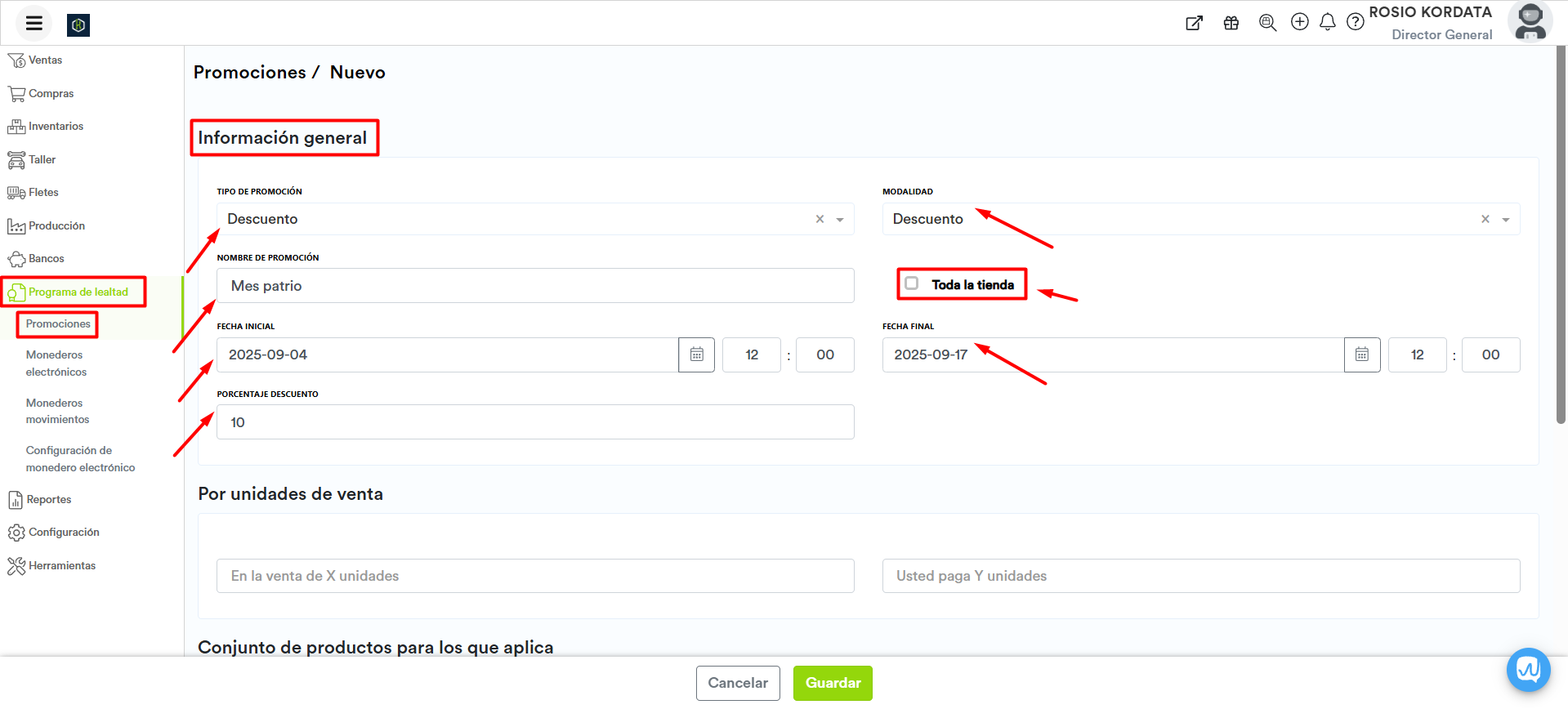
Por unidades de venta
Al ser una promoción tipo descuento estas casillas se deben dejar en blanco
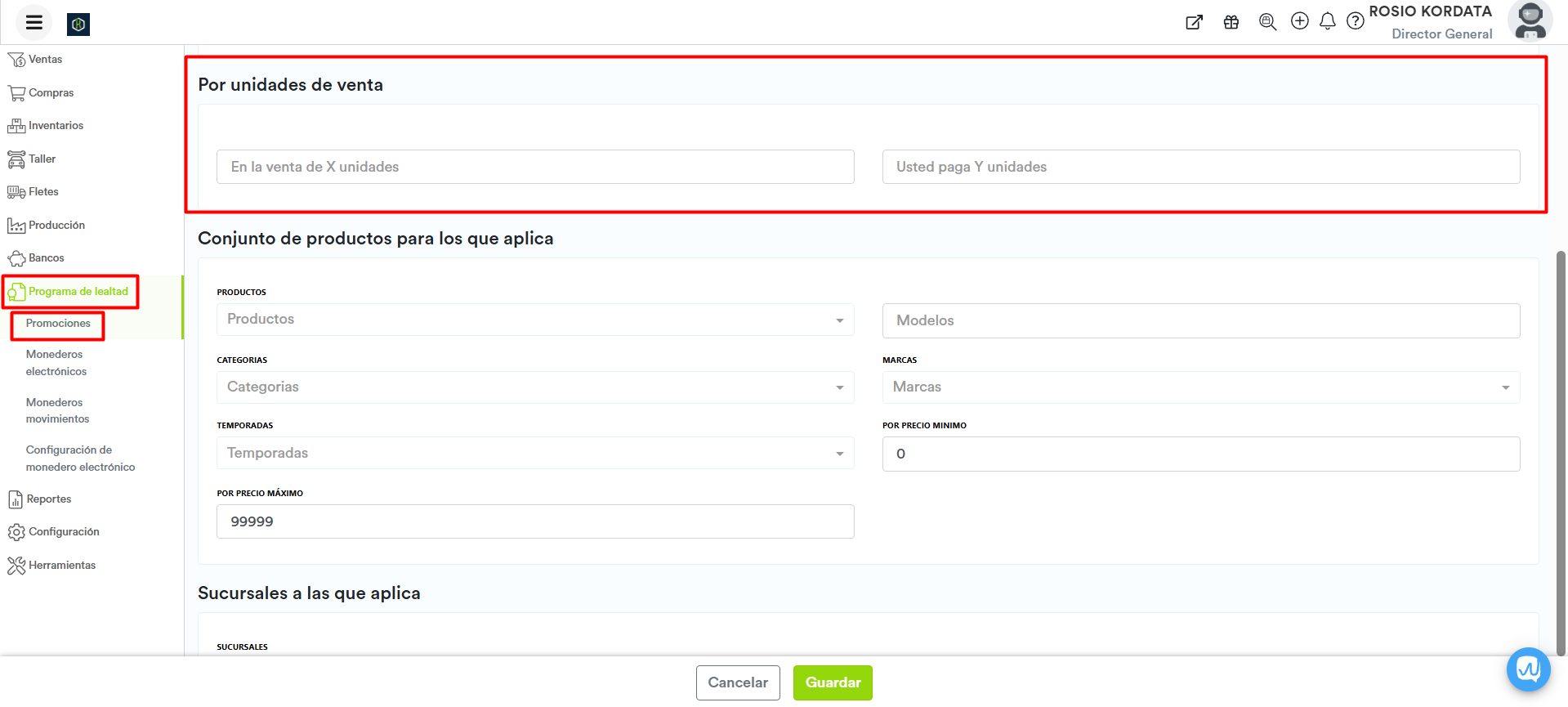
Conjunto de productos para los que aplica
En caso de no seleccionar los productos de toda la tienda, el sistema nos da las siguientes opciones para limitar la promoción:
Producto: Nos permite limitar la promoción solo a los productos seleccionados.
Modelos: Permite aplicar la promoción a los productos que pertenecen a un modelo seleccionado.
Categorías: Se aplicará la promoción a todos los productos pertenecientes a la/s categorías seleccionadas.
Marcas: Permite aplicar la promoción a productos pertenecientes a una marca.
Temporadas: En caso de ser Boutique, nos permite clasificar la promoción por temporada registrada a los productos.
Por precio mínimo: Restringe la promoción por un precio de venta mínimo.
Por precio máximo: Restringe la promoción por un precio de venta máximo.
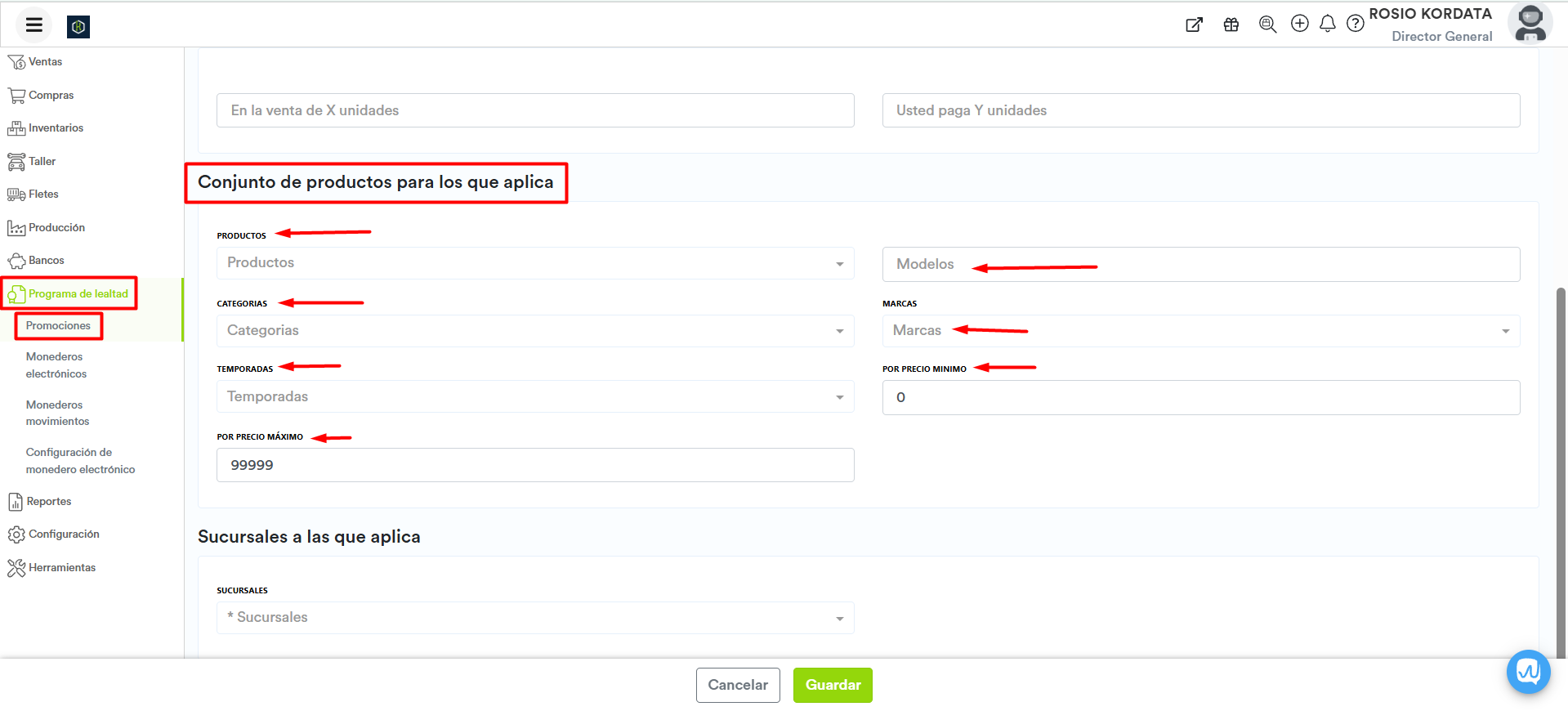
Sucursales a las que aplica:
El sistema nos mostrará un listado de todas las sucursales registradas, podemos seleccionar una o más sucursales en las cuales estará vigente la promoción.
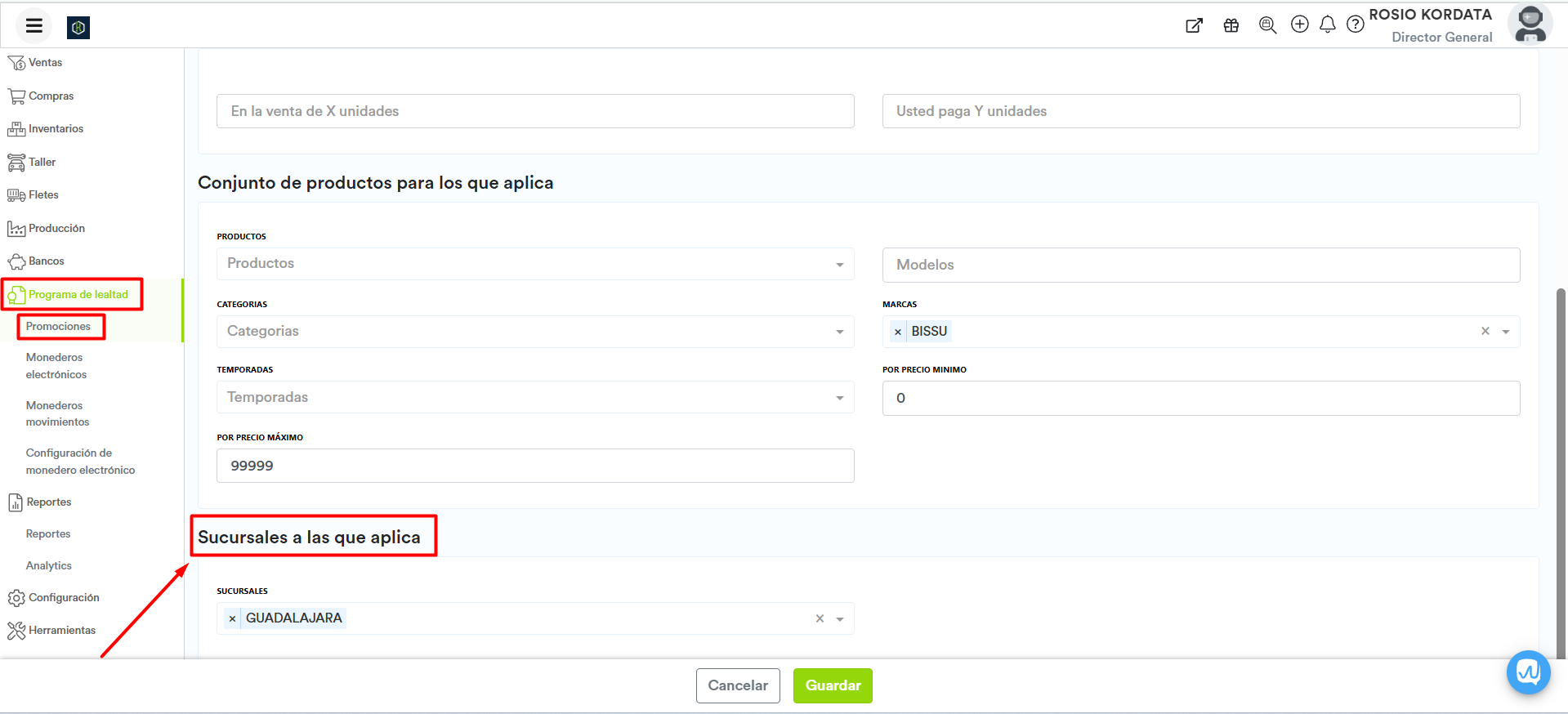
Una vez complementados estos datos, damos clic en Guardar y ¡Listo!
En la compra de X pagas Y
Una promoción “compra X, paga Y” es una oferta donde el cliente paga por una cantidad menor de unidades de un producto o servicio que la que recibe.
Esta promoción solo puede ser utilizada con productos que manejen el mismo SKU.
Para registrar las promociones “compra X, paga Y” se debe complementar la siguiente información:
Información general:
Tipo de promoción: Esta casilla siempre debe contener la palabra descuento.
Modalidad: Indica el tipo de promoción que estaremos aplicando, en este caso debemos seleccionar la opción “En la compra de X pagas Y”.
Nombre de la promoción: Debemos agregar un nombre a la promoción que estaremos registrando en sistema.
Toda la tienda: Al seleccionar esta casilla indicamos que la promoción aplicará a todos los productos registrados en sistema.
Fecha de inicio: Fecha de inicio y hora a partir de la cual estará disponible la promoción.
Fecha final: Fecha y hora en la cual se terminará la promoción.
Porcentaje de descuento: En caso de seleccionar la modalidad de En la compra de X pagas Y, deberás capturar la cantidad 0 (cero) en la casilla de Porcentaje Descuento, ya que esta es una casilla obligatoria.
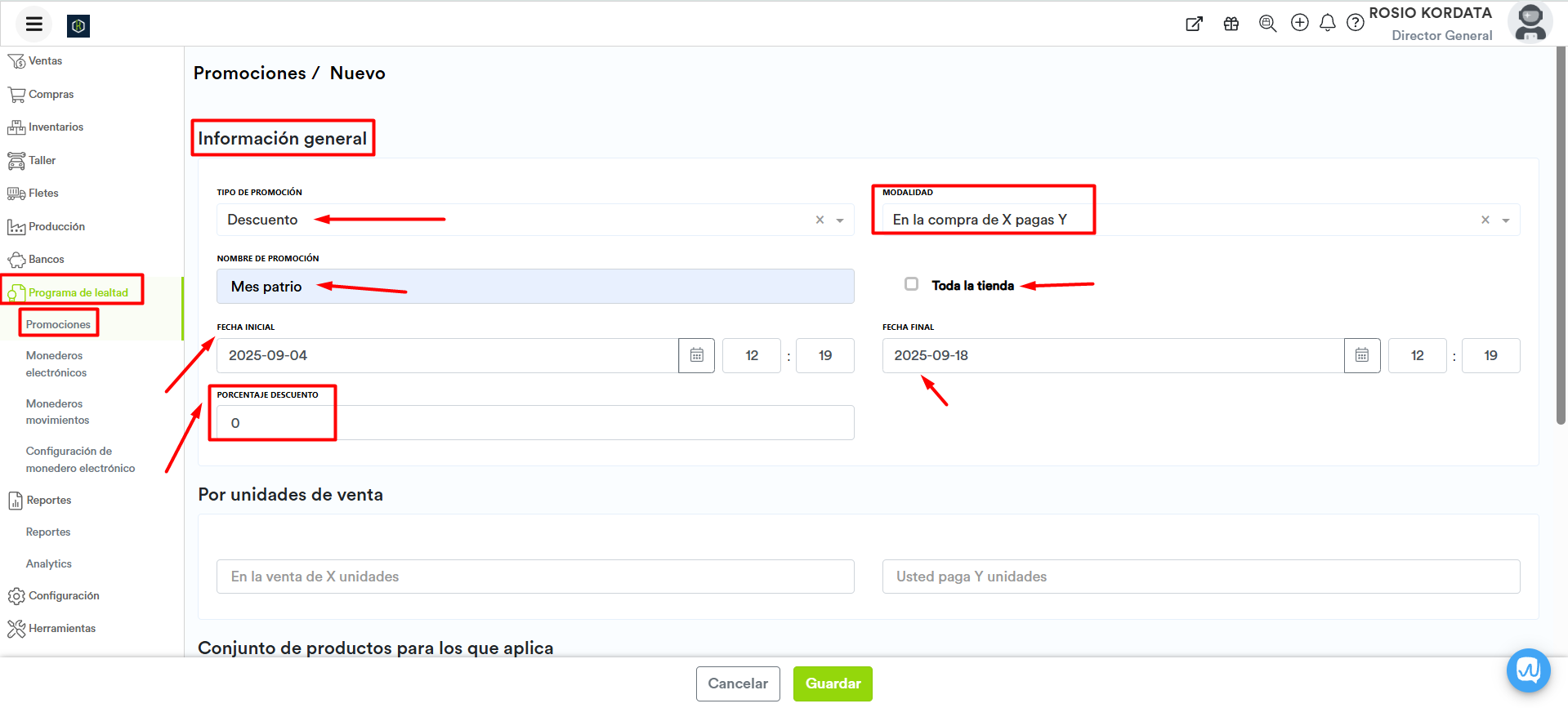
Por unidades de venta
En la venta de X unidades: Cantidad de productos a vender.
Usted paga Y unidades: Cantidad de productos a pagar.
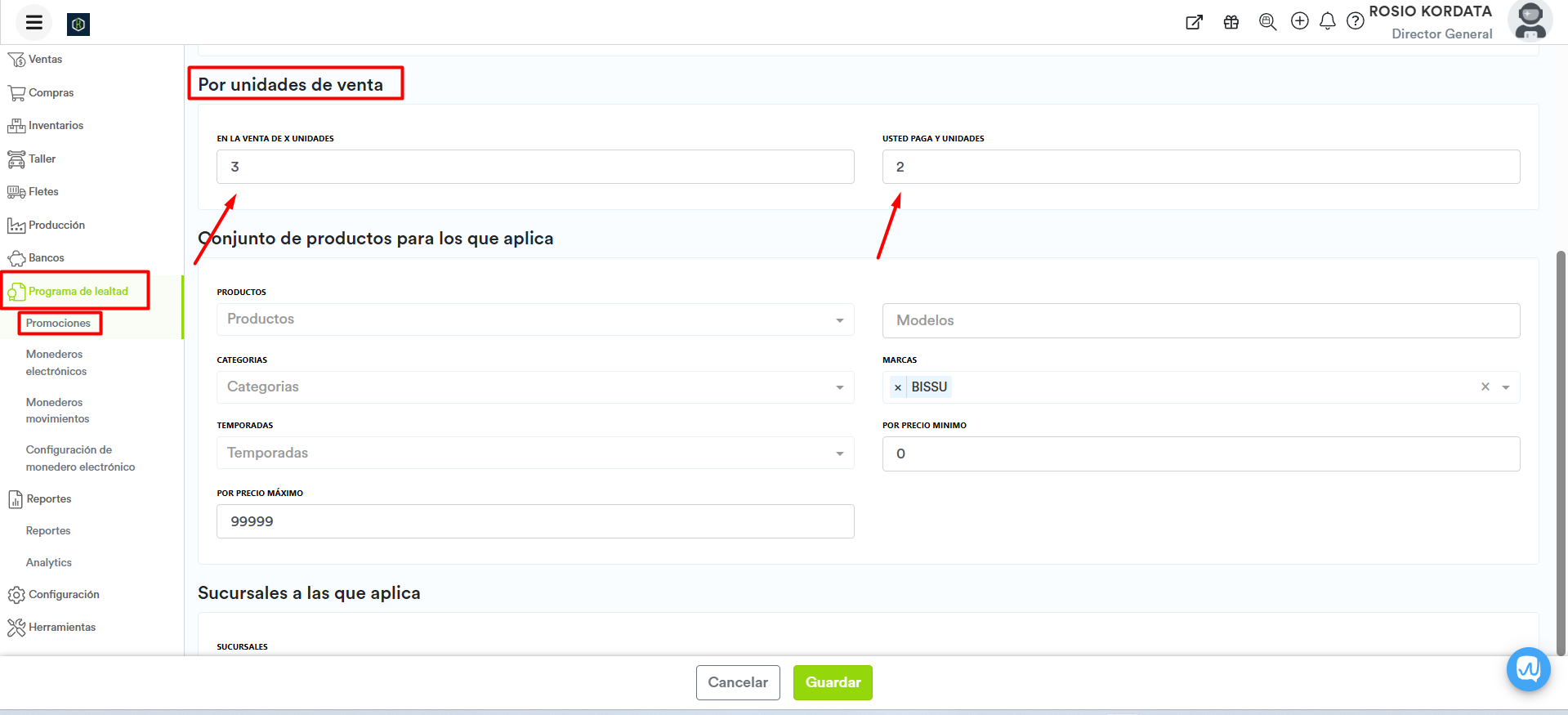
Conjunto de productos para los que aplica
En caso de no seleccionar los productos de toda la tienda, el sistema nos da las siguientes opciones para limitar la promoción:
Producto: Nos permite limitar la promoción solo a los productos seleccionados.
Modelos: Permite aplicar la promoción a los productos que pertenecen a un modelo seleccionado.
Categorías: Se aplicará la promoción a todos los productos pertenecientes a la/s categorías seleccionadas.
Marcas: Permite aplicar la promoción a productos pertenecientes a una marca.
Temporadas: En caso de ser Boutique, nos permite clasificar la promoción por temporada registrada a los productos.
Por precio mínimo: Restringe la promoción por un precio de venta mínimo.
Por precio máximo: Restringe la promoción por un precio de venta máximo.
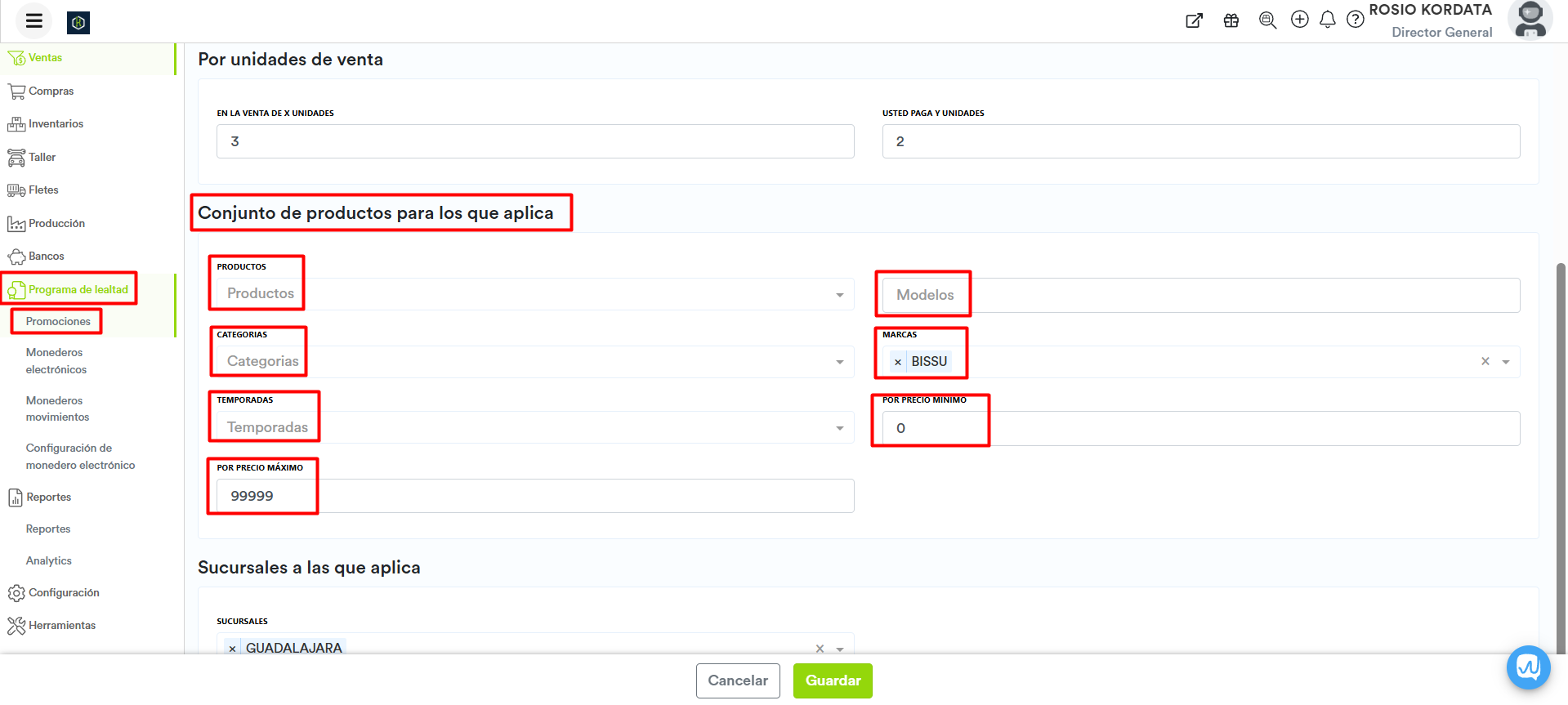
Sucursales a las que aplica:
El sistema nos mostrará un listado de todas las sucursales registradas, podemos seleccionar una o más sucursales en las cuales estará vigente la promoción.
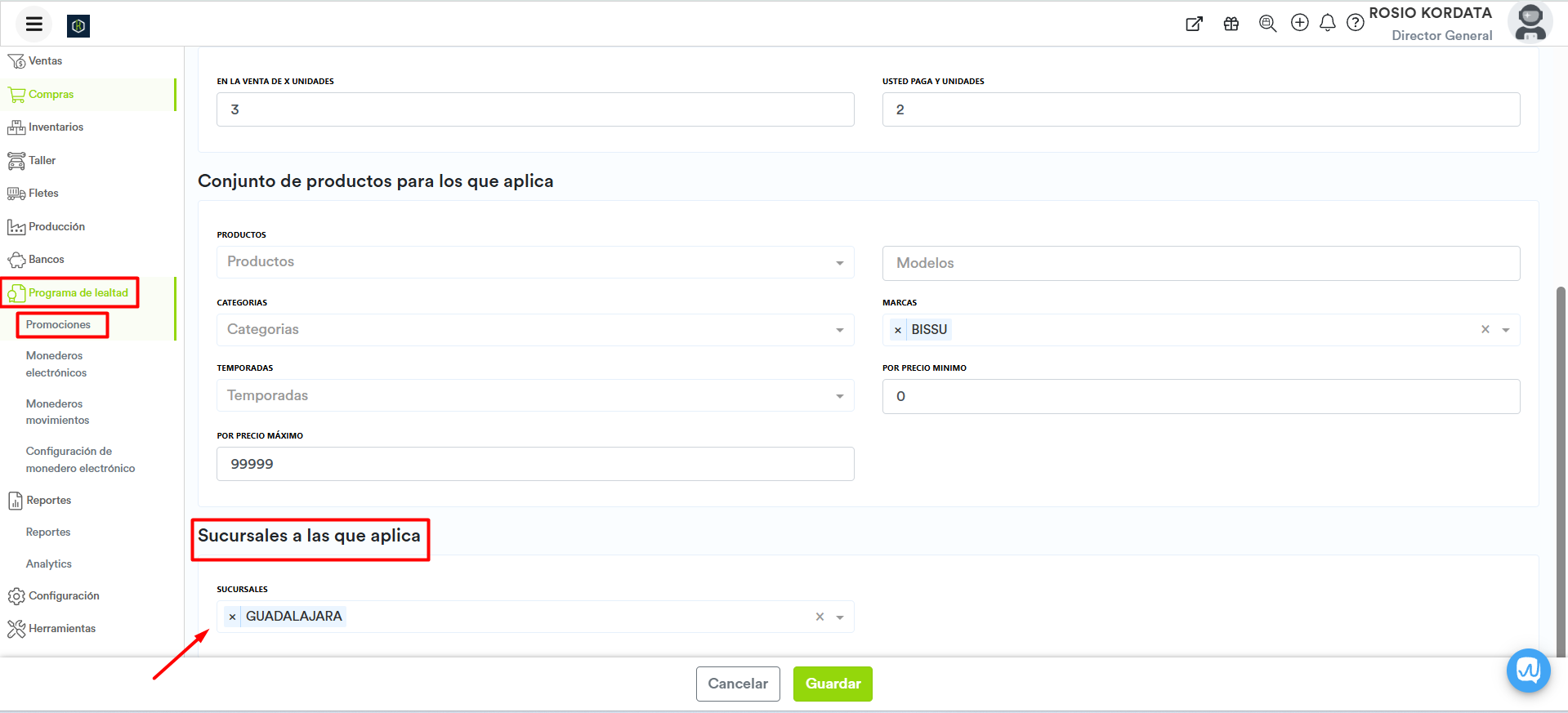
Damos clic en el botón de Guardar.
¡Listo! Ya tenemos registrada nuestra nueva promoción.
Ahora que ya conoces como registrar promociones, puedes aprender a:
¿Cómo funciona el monedero electrónico? Conócelo, actívalo y fideliza a tus clientes.
Como consulto los movimientos y saldo de un monedero electrónico.
Como pago con monedero electrónico.
Como crear una promoción automatizada para el punto de venta
